Как использовать конвертящий крео несколько раз в ТТ? Пошаговый манул уникализации.
Не забываем подписываться на наши телеграм каналы:
CPAGRAM — Арбитраж трафика и маркетинг
CPAGRAM Арбитражные кейсы
CPA и арбитраж трафика
Шарим трафик и CPA
CPA MOZG
По опыту скажу, что лить в ТТ это особый вид искусства, особенно если дело касается креативов. Я, достаточно ленивый, и что бы снимать, искать, клеить креативы уходит много времени, я вспомнил свой опыт в программе After Effects, а точнее смена метеоданных, т.к. в ТТ крео выгорают ГОРАЗДО быстрее, чем в фб.
Что нам потребуется:
- Сам креатив
- Программа Adobe After Effects 2020
- Adobe Media Encoder 2020
Запускаем Adobe After Effects 2020, загружаем наш креатив
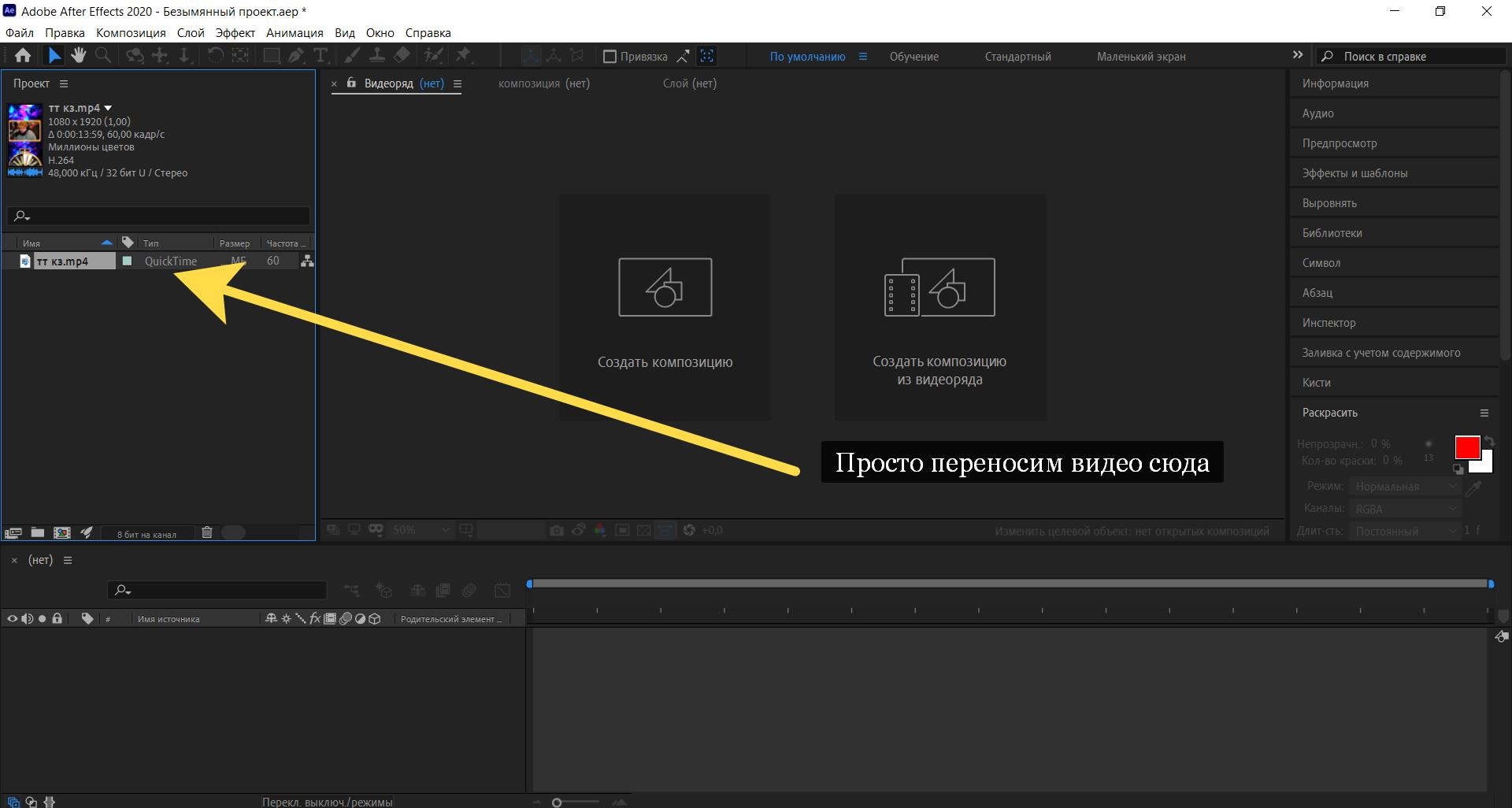
Переносим наше видео в панель редактирования, копируем видео и вставляем, вот что должно получиться
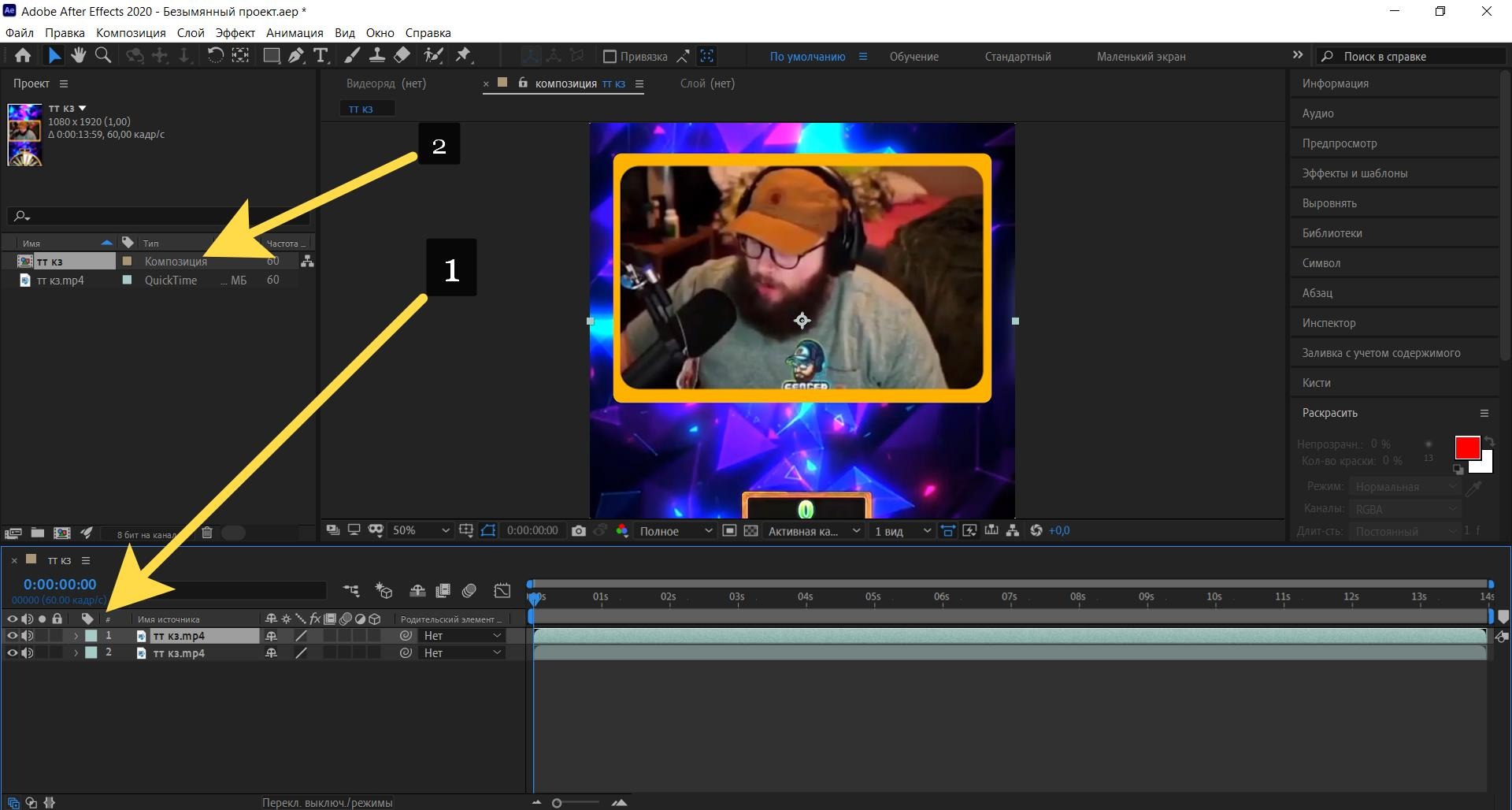
Убираем с каждой дорожки звук и видео.
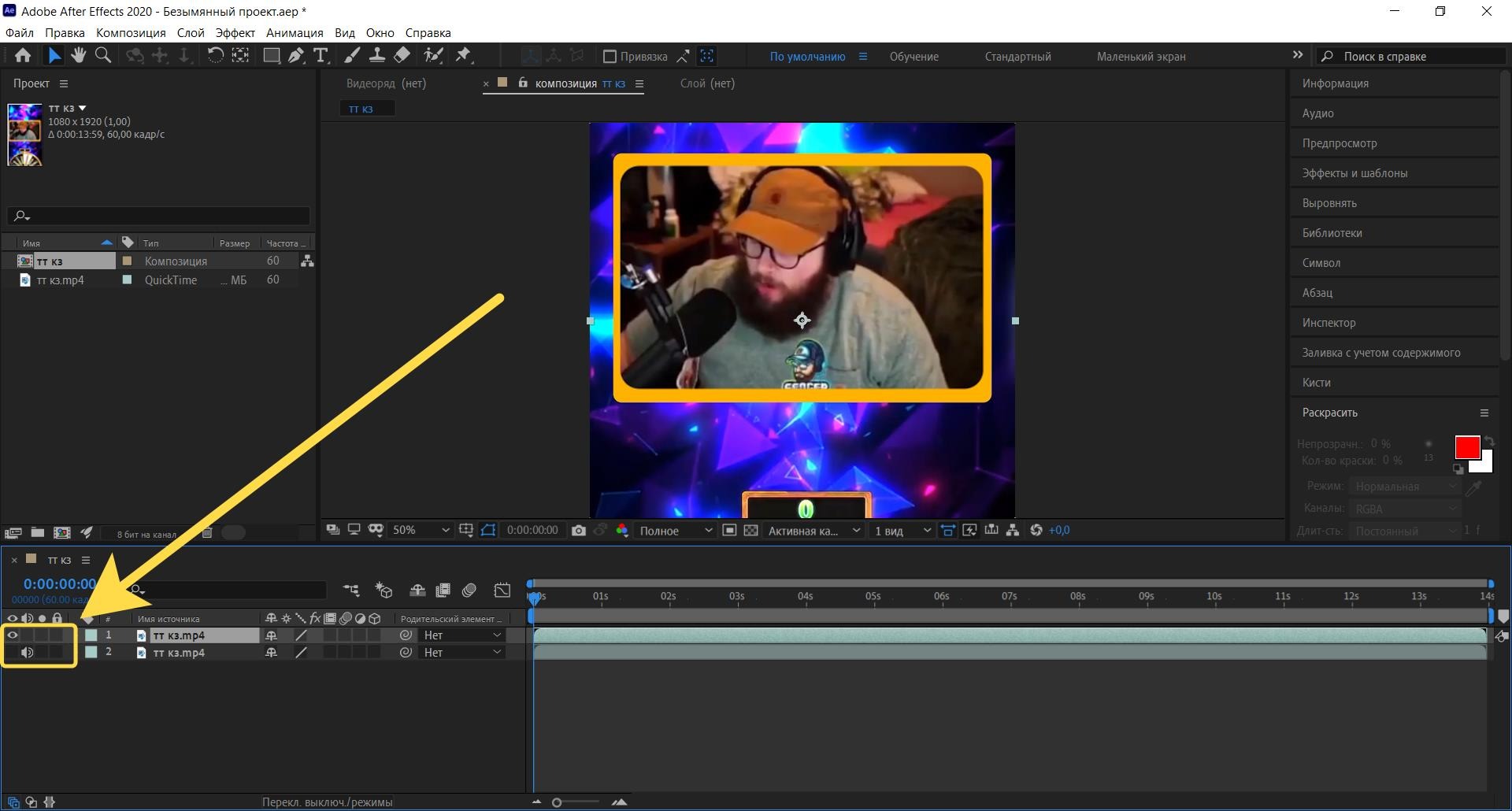
Клацаем правой кнопкой мыши на дорожку с видео и выбираем ВРЕМЯ-РАСТЯГИВАНИЕ ПО ВРЕМЕНИ…
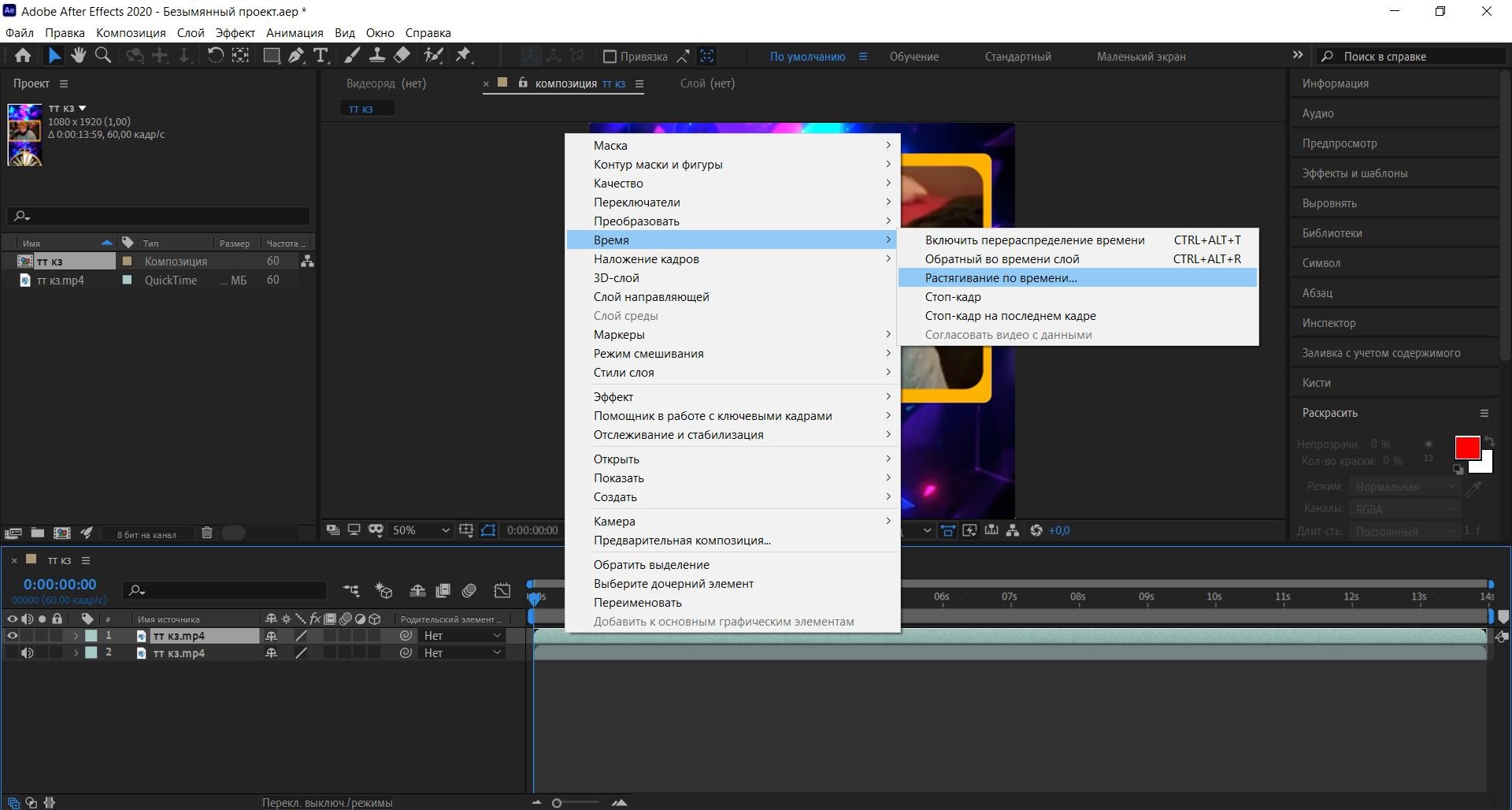
Заполняем открывшееся окно
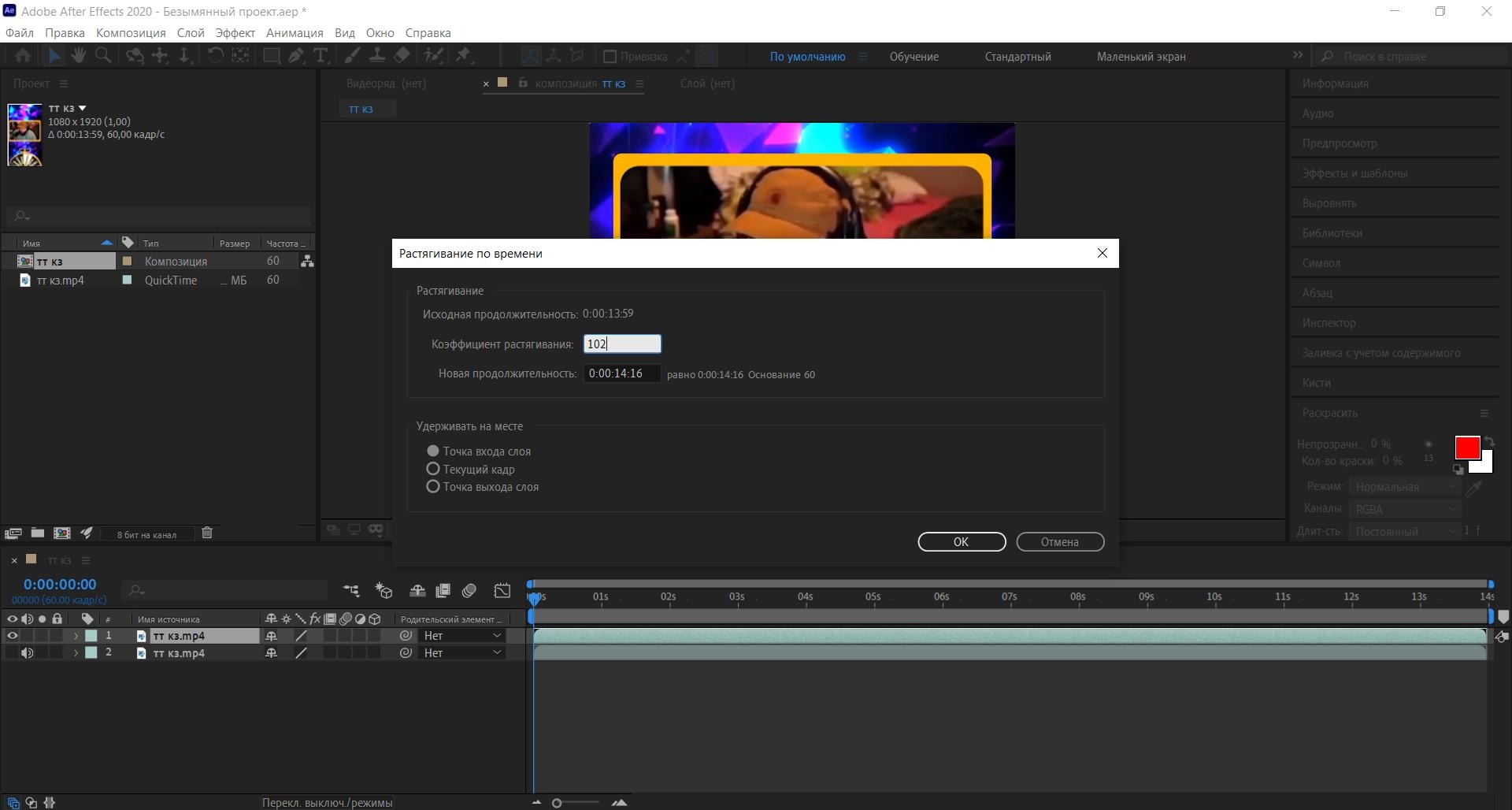
Аналогично проделываем данную процедуру и с аудиодорожкой, параметры должны совпадать.
Переходим вновь на видеодорожку, клацаем по ней правой кнопкой мыши и выбираем данный путь ПРЕОБРАЗОВАТЬ-НЕПРОЗРАЧНОСТЬ

Заполняем параметры
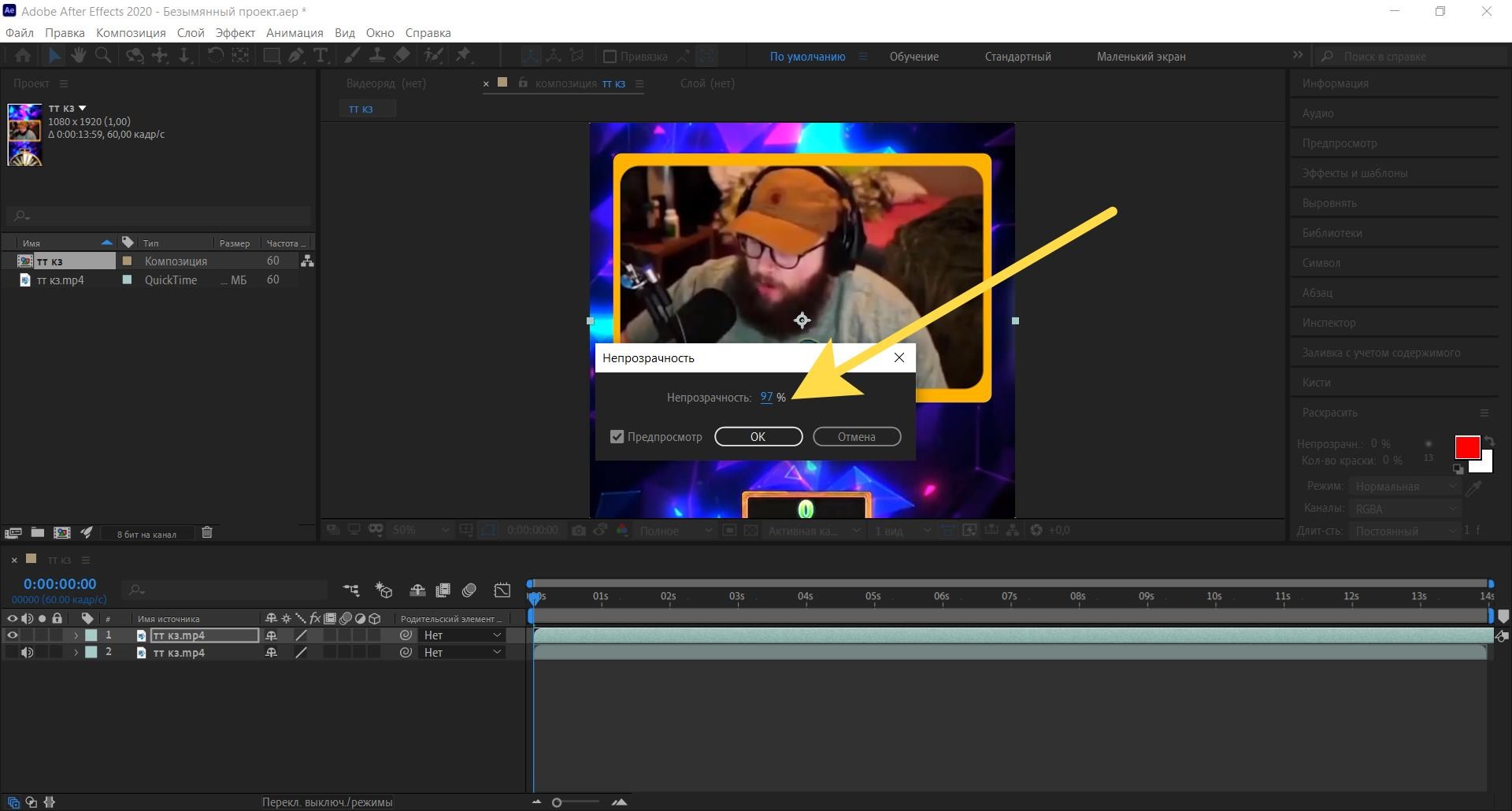
Далее, КОМПОЗИЦИЯ – НАСТРОЙКА КОМПОЗИЦИИ
Нас интересует ШИРИНА и ВЫСОТА, меняем значение пикселя на 2,4,6 больше либо меньше, мы меняем размер изображения
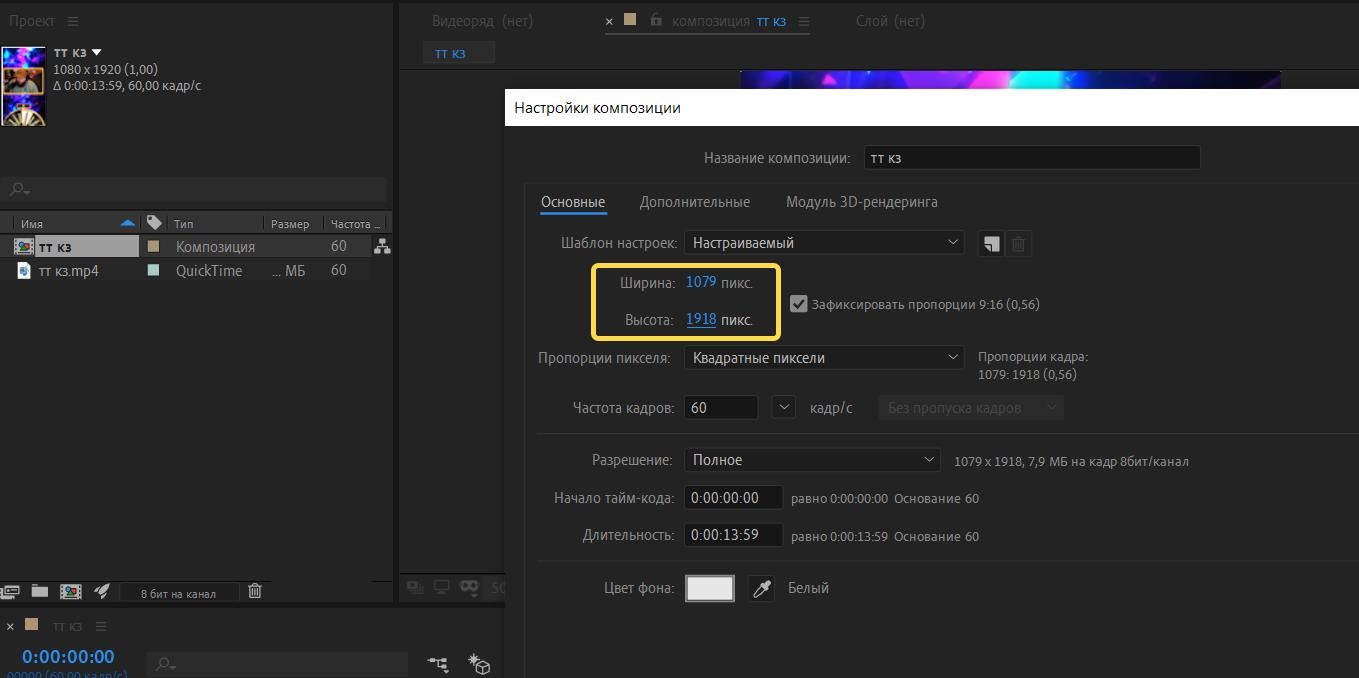
Следующим шагом будет наложения тонировки на видео, для этого клацаем мышкой в отмеченную зону, что бы убрать выделения дорожки
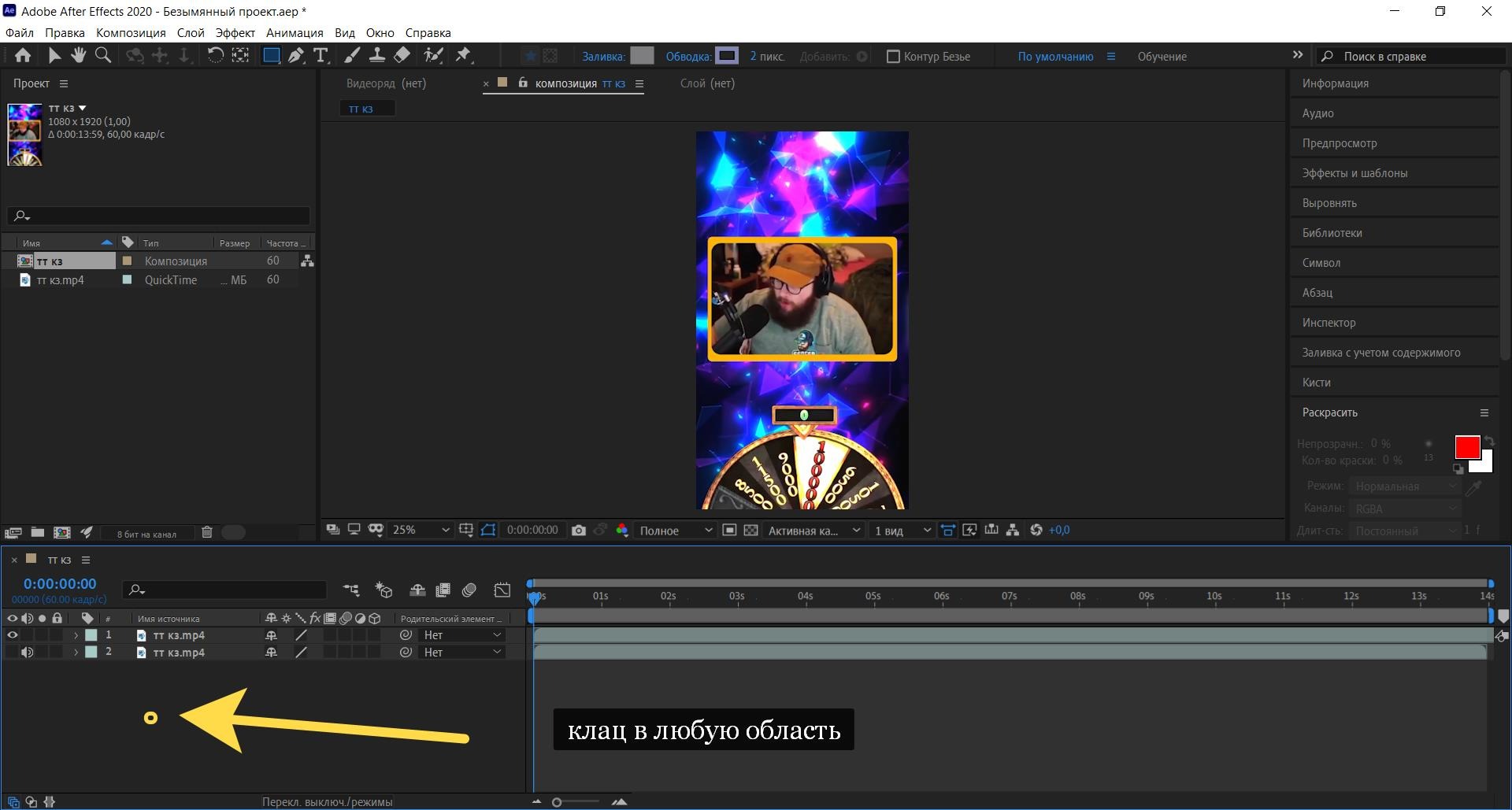
Дальше, выбираем инструмент ПРЯМОУГОЛЬНИК
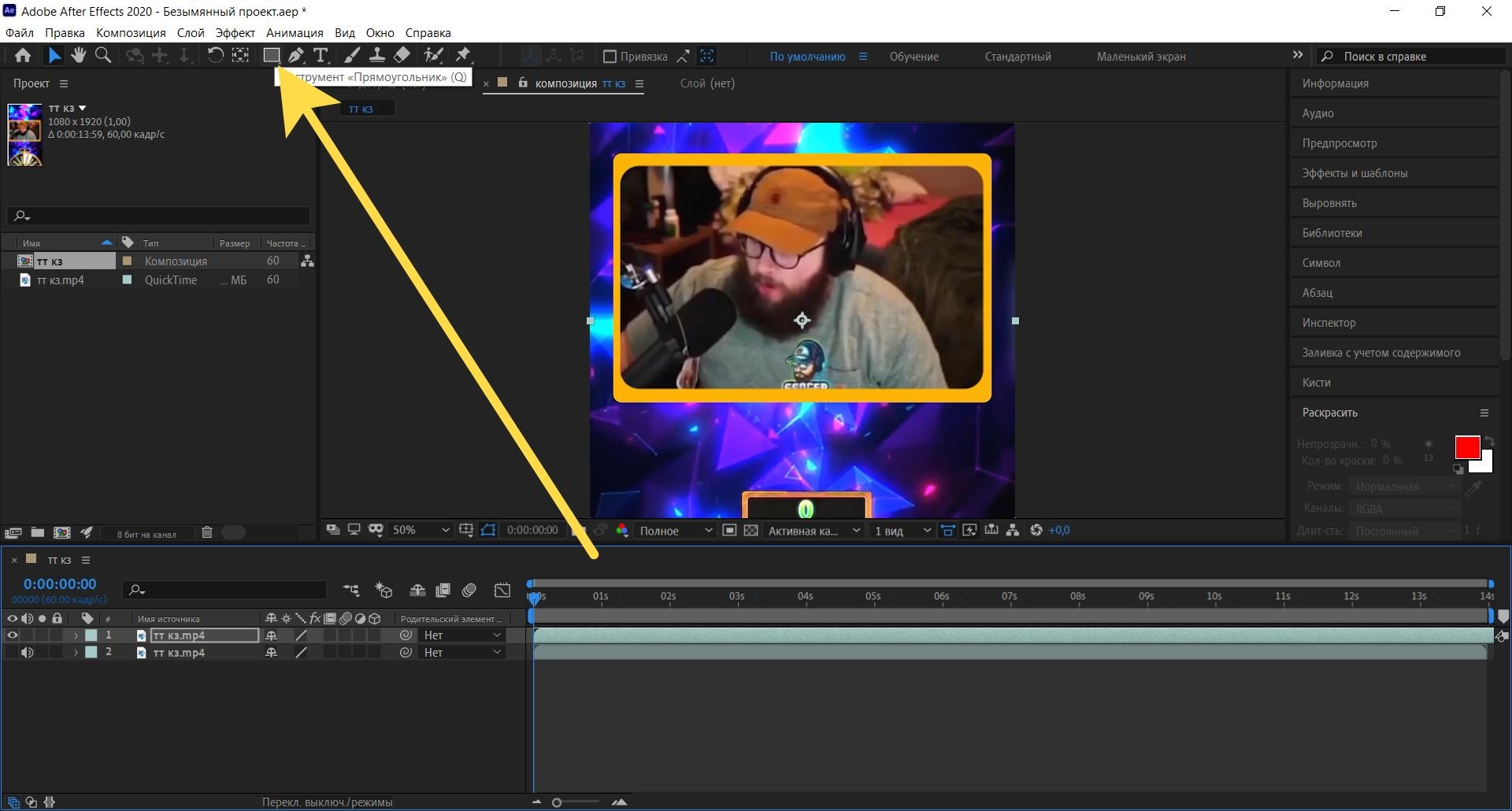
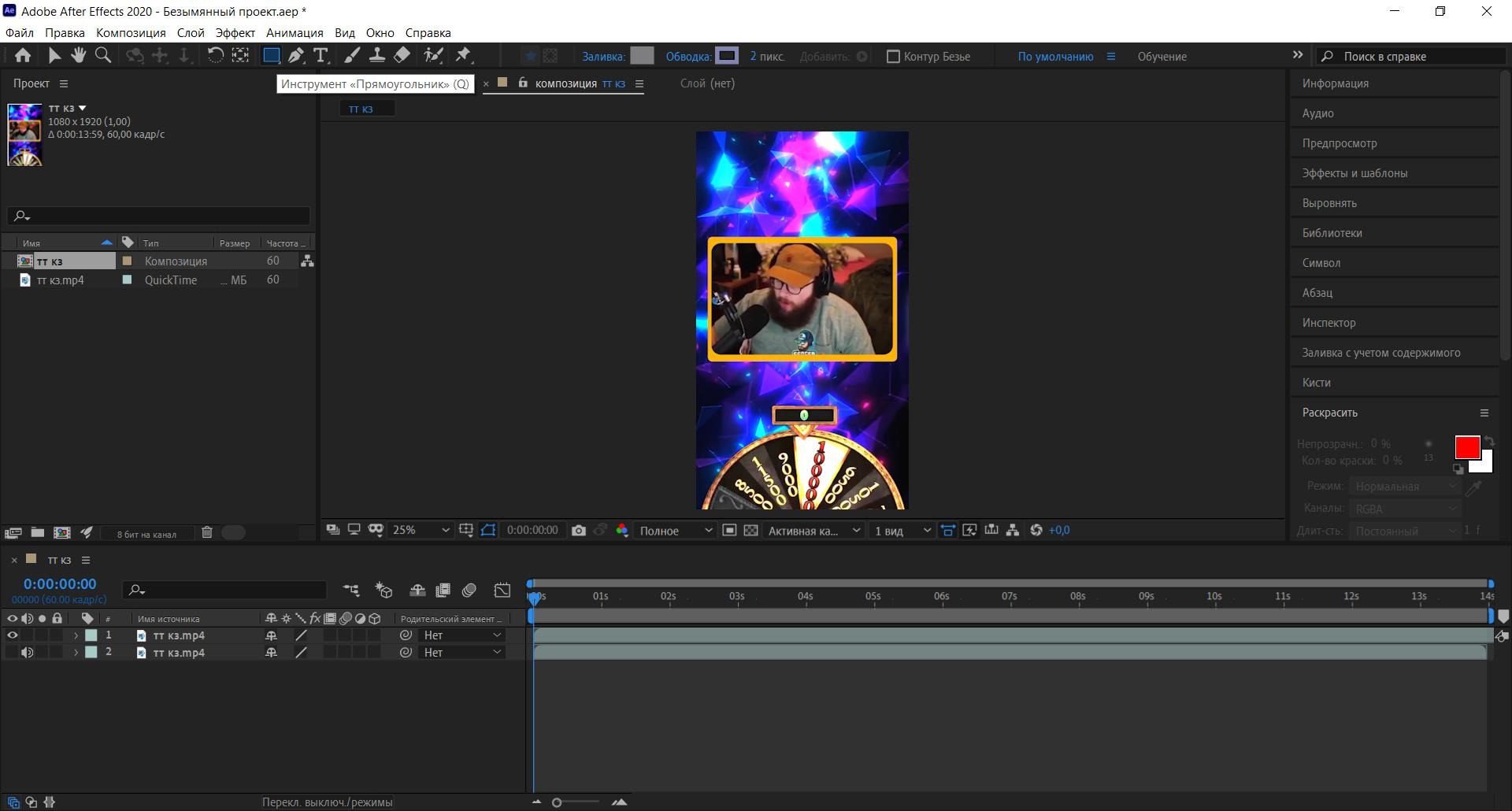
Выделяем область нашего креатива, должно получиться как на скрине

“слой-фигура 1” – клац его мышкой и переносим под низ наших аудио-видео дорожек
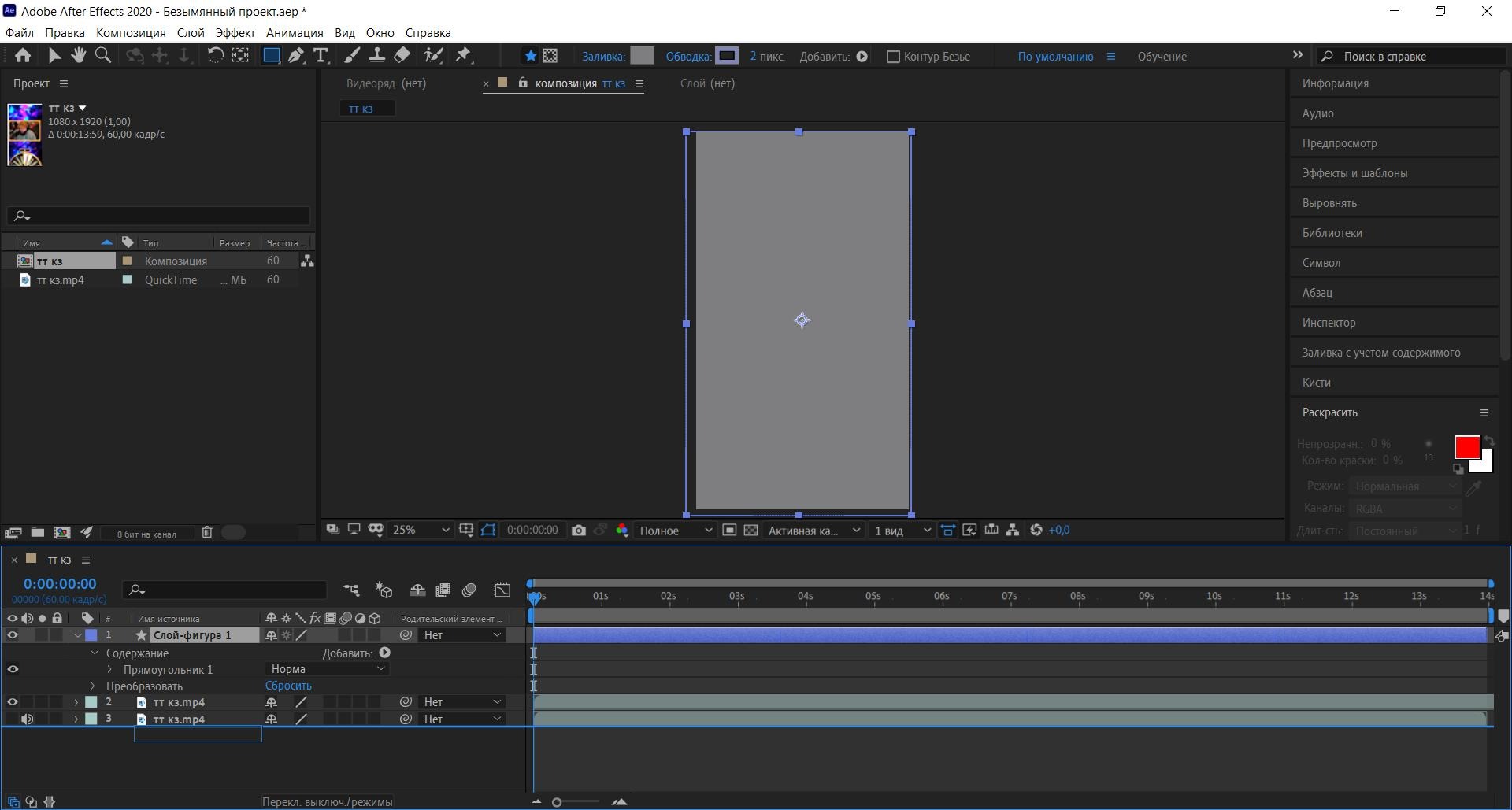
Снова выделяем пустую область, и делаем с ней тоже самое, ПРЯМОУГОЛЬНИК
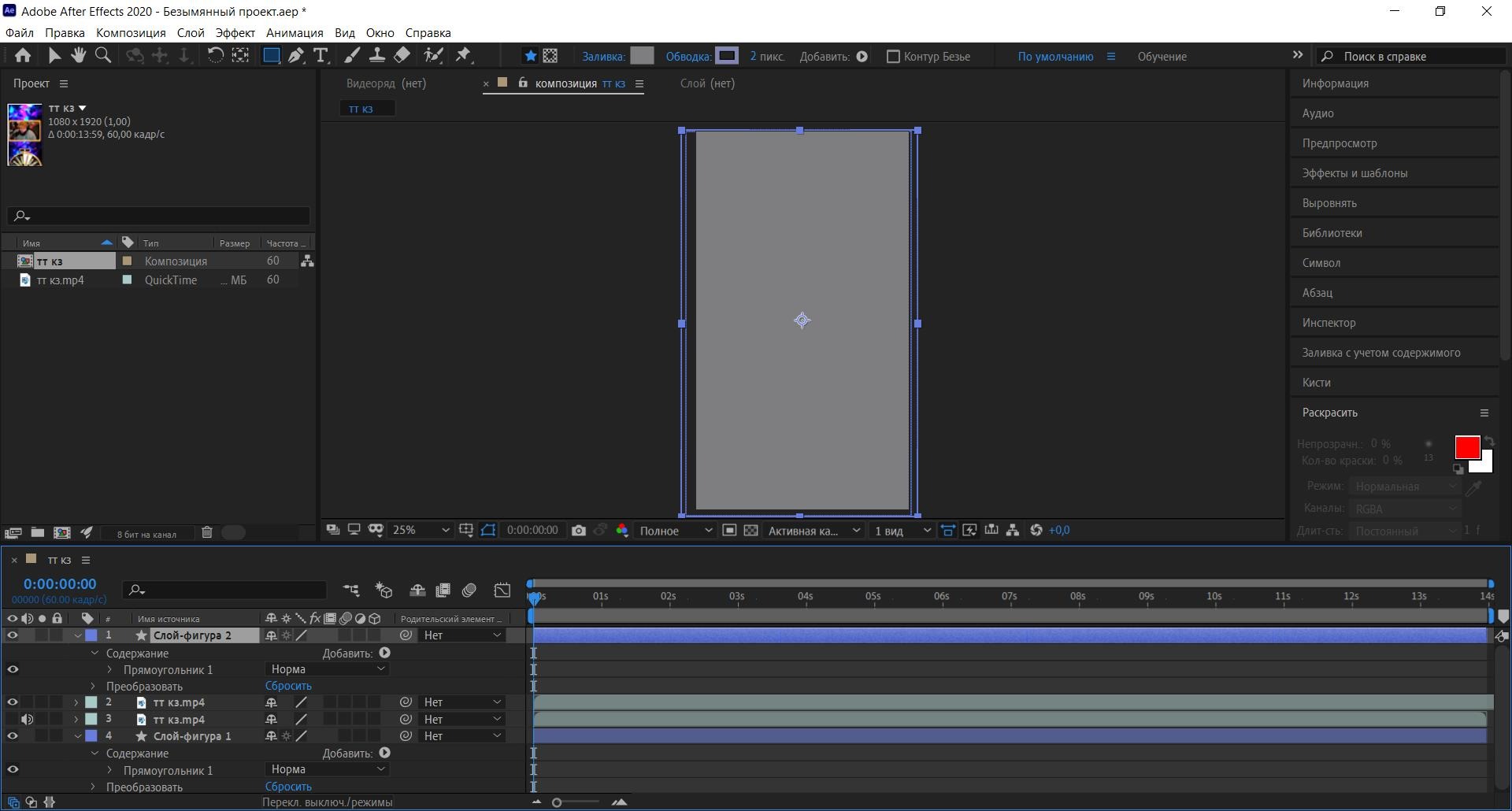
“слой-фигура 2” – тут мы клацаем на дорожку правой кнопкой и проваливаемся ПРЕОБРАЗОВАТЬ – НЕПРОЗРАЧНОСТЬ
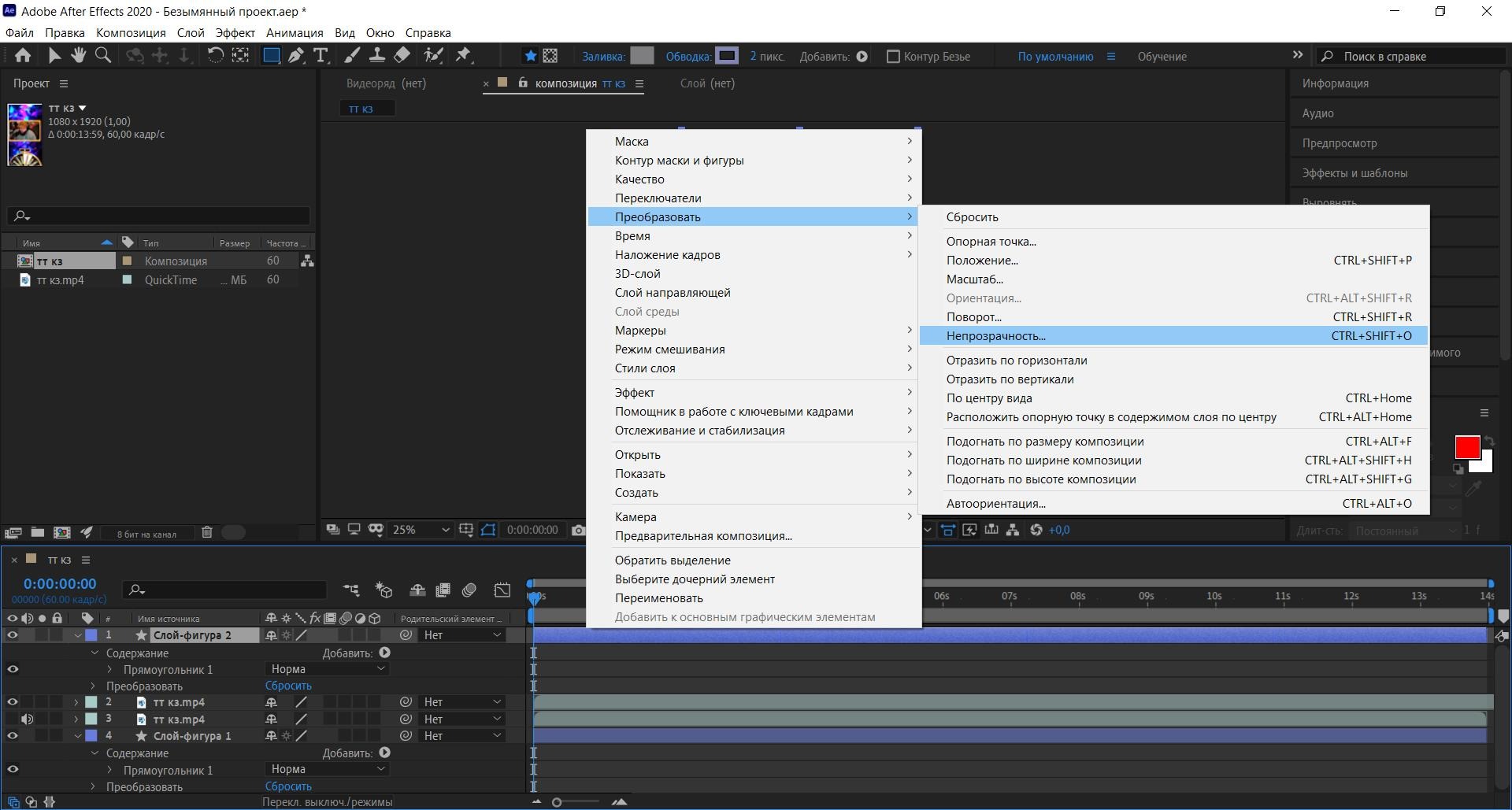
Я ставлю непрозрачность 5-10%, тут следует учесть свои желаемые параметры
Сохранение креатива
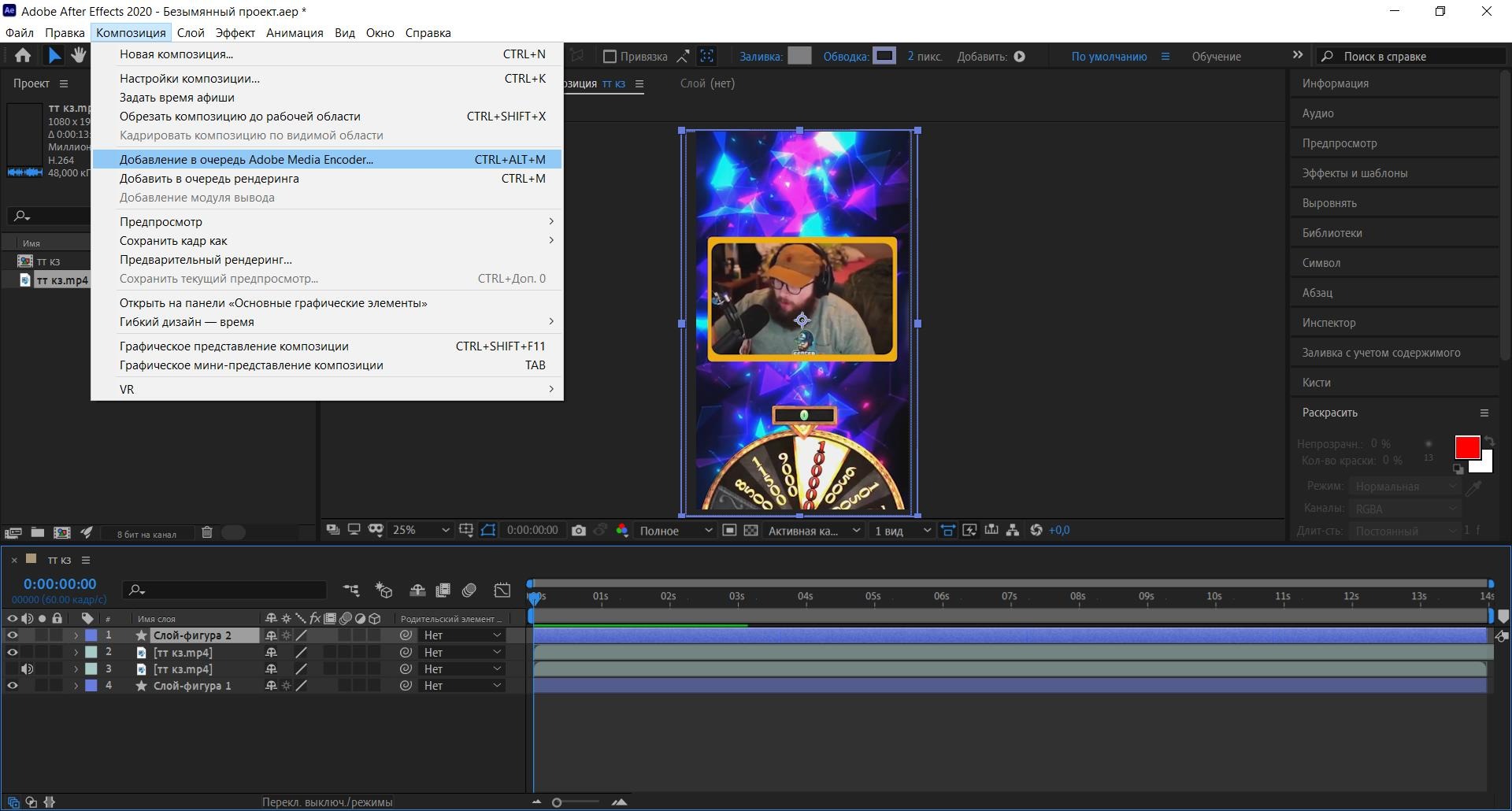
После добавление в очередь, у вас откроется Adobe Media Encoder 2020
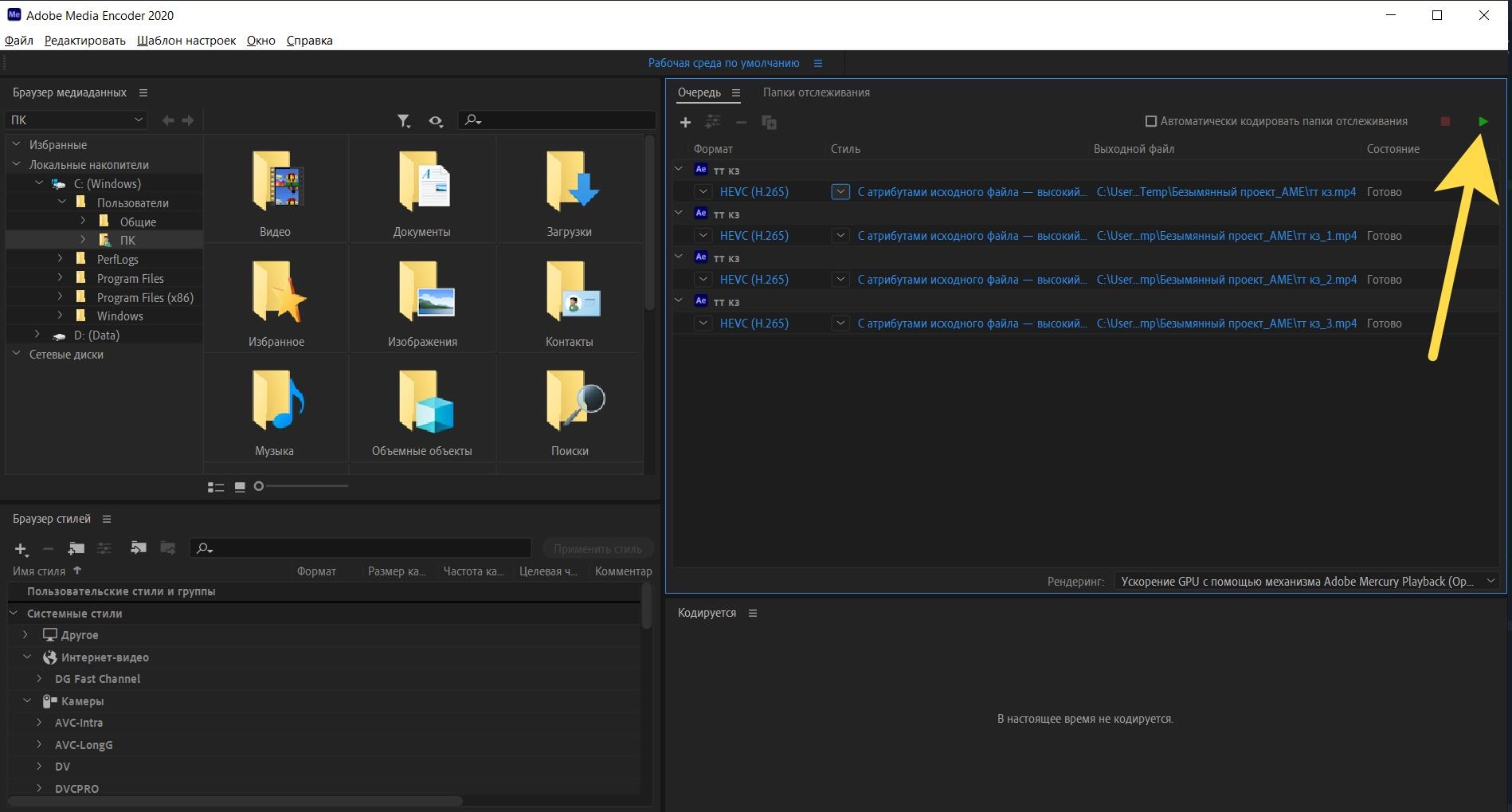
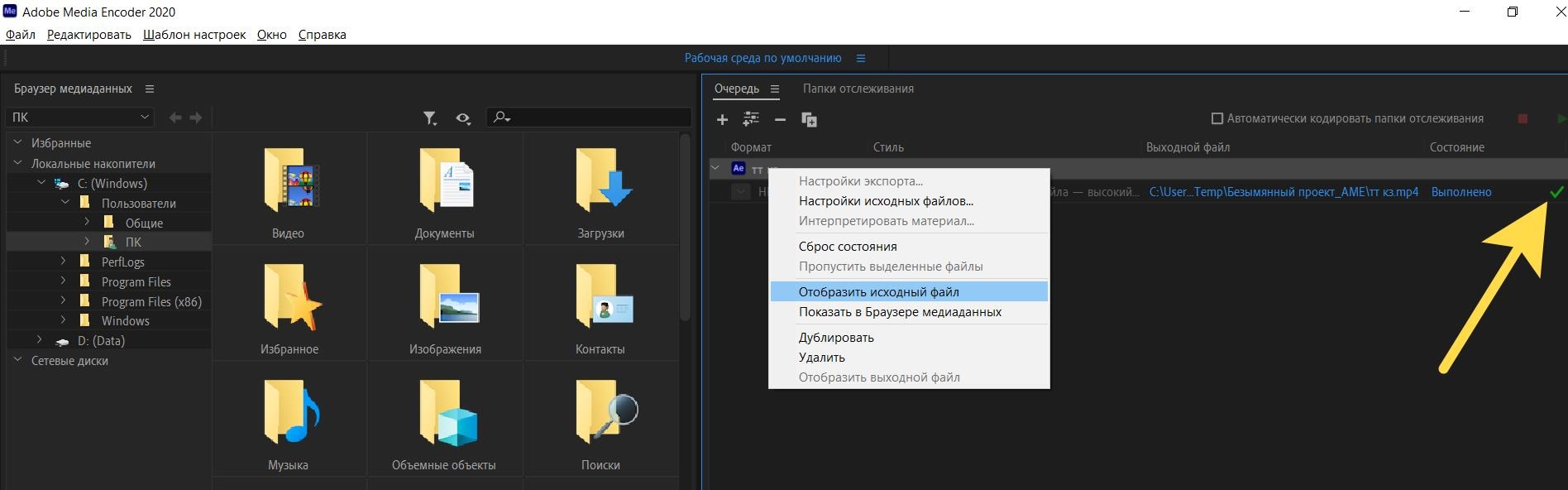
Переходим ОТОБРАЗИТЬ ИСХОДНЫЙ ФАЙЛ – вызываем данную панель, клацая правой кнопкой в выделенную область
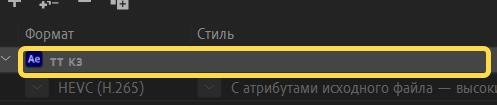
Либо ищем файл по данному пути в своем ПК C:\Users\ПК\AppData\Local\Temp\Безымянный проект_AME
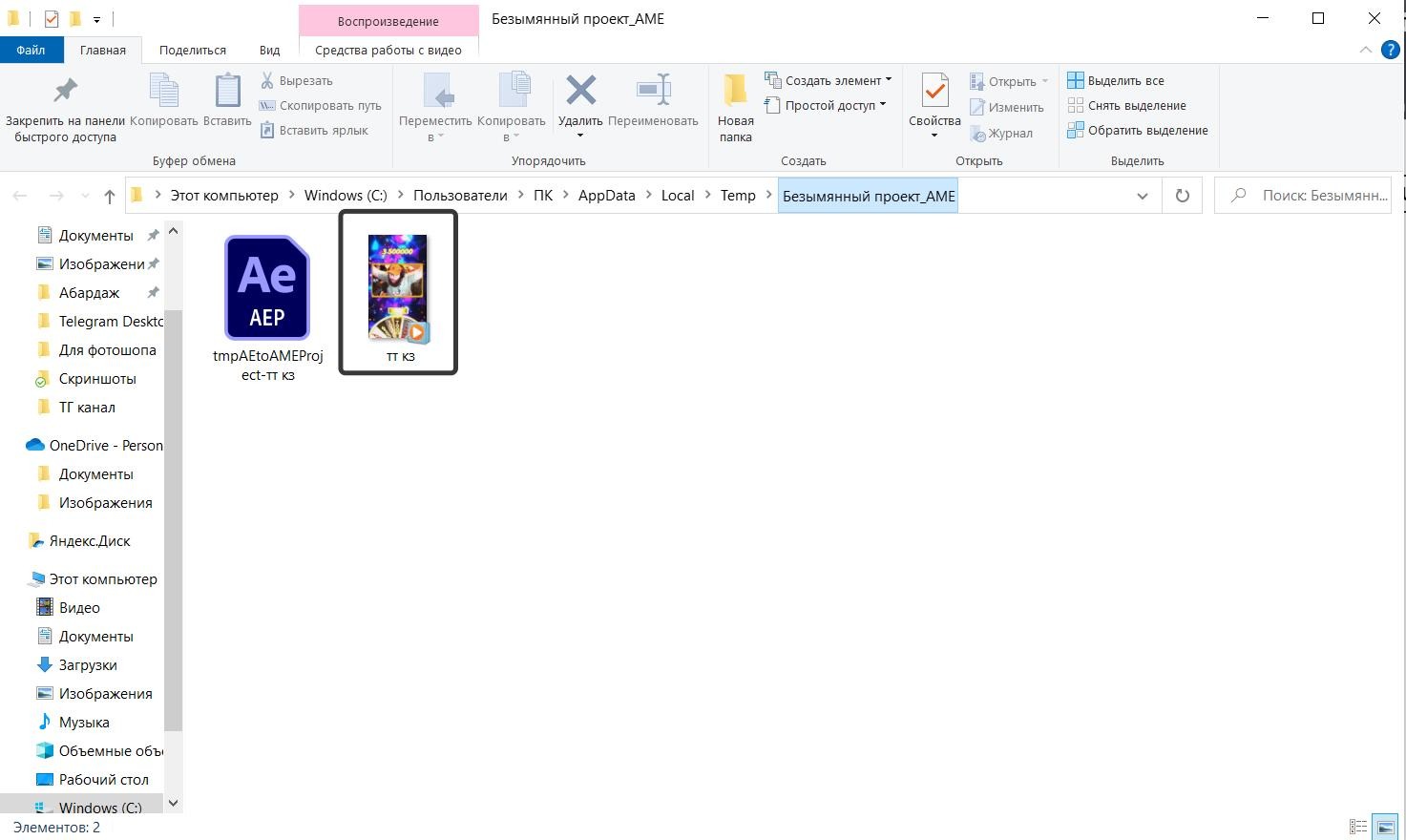
Вывод: У нас получилось несколько переменных, а это:
- Видео дорожка
- Аудио дорожка
- Растягивание по времени
- Редактирование ширины/высоты
- Выделение прямоугольником
- Непрозрачность
Используя и меняя данные этих переменных, можно уникализировать 1 креатив столько раз, сколько хватит переменных и настроек, их можно комбинировать рандомно, главное каждый креатив пройти, если надо 20 креативов, то используйте 20 разных переменных, цвета, % прозрачности, растягивание по времени, разрешение видео. Каждый такой ролик, будет уником.
Благодарю за внимание. Всем профита и добра ✌️✌️✌️
Больше статей про уникализацию креативов тут
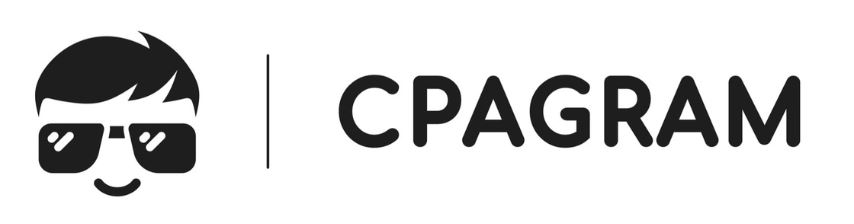










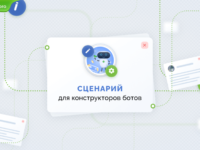











0 Comments